Uitați un profil de rețea Wi-Fi în Windows 10
Aproape fiecare PC sau dispozitiv care rulează Windows astăzi are capacitatea wireless (Wi-Fi). În Windows, atunci când vă conectați la o rețea Wi-Fi, un profil este creat și salvat pe computer. Dacă v-ați conectat la o serie de rețele wireless, Windows 10 va stoca parametrii acestora. Aceste rețele cunoscute pot avea parolele amintite. Dar dacă nu vă veți mai conecta niciodată la o anumită rețea Wi-Fi, puteți elimina profilul de rețea fără fir. Acest lucru face ca Windows 10 să uite setările salvate ale rețelei Wi-Fi.
S-ar putea să ai multe motive diferite uitați de o rețea Wi-Fi în Windows 10. Este posibil ca rețeaua corespunzătoare să nu mai fie disponibilă. Poate fi o rețea publică dintr-o cafenea sau un hotspot public sau poate doriți pur și simplu să vă păstrați confidențialitatea. Opțiunile de interfață cu utilizatorul pentru a face acest lucru s-au schimbat în Windows 10, astfel încât utilizatorii care au făcut upgrade de la Windows 7 sau Windows 8 ar putea fi confuzi. Iată cum se poate face.
- Deschideți aplicația Setări. Vedea toate modalitățile posibile de a deschide aplicația Setări în Windows 10.
- Deschide categoria Rețea și Internet:

- Acesta va fi deschis direct pe pagina Wi-Fi. Acolo, veți găsi linkul „Gestionați setările Wi-Fi” în partea dreaptă, direct sub lista rețelelor wireless disponibile:
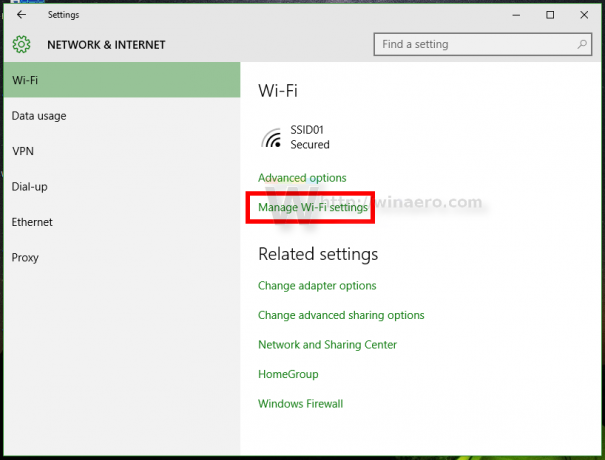 Apasă-l.
Apasă-l. - Derulați în jos până când vedeți „Gestionați rețelele cunoscute”:

- Acolo, găsiți rețeaua pe care doriți să o eliminați din listă. Selectați-l și faceți clic pe butonul „Uitați”.
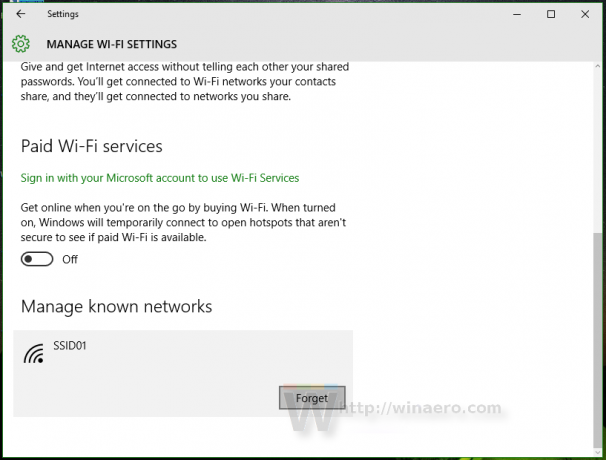
Datorită aplicației Setări, această operațiune se face acum diferit în Windows 10. În Windows 7, aveai folderul Manage Wireless Networks pentru a face acest lucru.
